PhotoShop制作潮流个性彩带Word格式文档下载.docx
《PhotoShop制作潮流个性彩带Word格式文档下载.docx》由会员分享,可在线阅读,更多相关《PhotoShop制作潮流个性彩带Word格式文档下载.docx(12页珍藏版)》请在冰豆网上搜索。
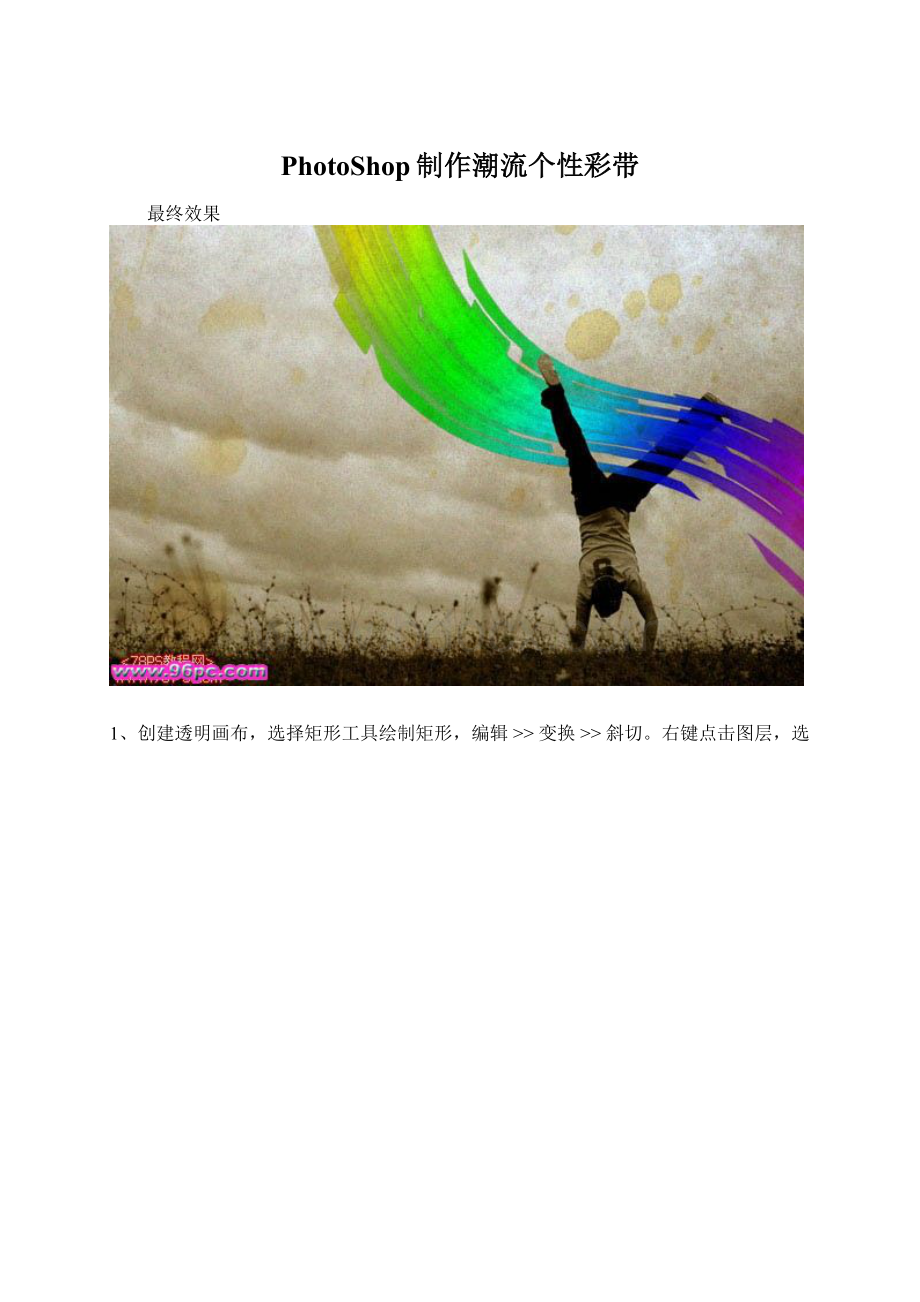
1、创建透明画布,选择矩形工具绘制矩形,编辑>
>
变换>
斜切。
右键点击图层,选择删格化图层。
编辑>
定义画笔预设
2、按下图所示设置笔刷。
3、打开素材图片。
4、图层>
图层样式>
颜色叠加。
叠加模式为“柔光”,颜色为褐色(#8b5c01)。
5、创建新图层,并按下图设置图层样式。
6、选择之前定义的笔刷,绘制如下效果。
7、在彩条层下方创建图层,选择彩调层,向下合并(Ctrl+E)。
自由变换(Ctrl+T),得到如下效果。
8、编辑>
变形,调节节点得到如下效果。
9、调低图层不透明度,使用多边形套索工具沿人物右腿建立选区。
10、图层>
图层蒙版>
隐藏选区,恢复图层不透明度为100%。
11、创建新图层,用白色填充,并将图层混合模式设为“正片叠底”。
滤镜>
杂色>
添加杂色,数量4。
12、在杂色层下方创建新图层,将如下纸张材质复制到该层,并将图层混合模式设为“正片叠底”。